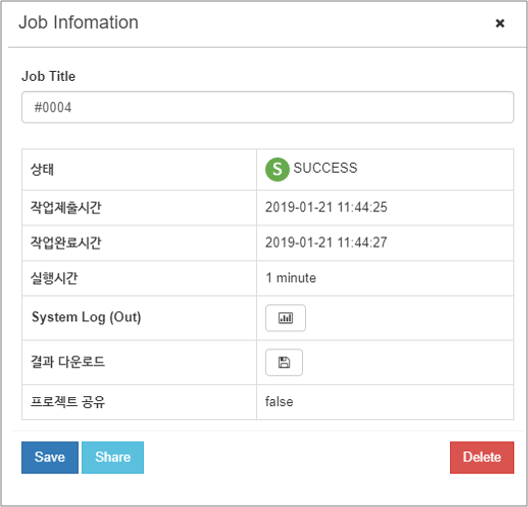사이언스 앱의 수행 환경인 WorkBench는 웹 브라우저의 접속 만으로 시뮬레이션 수행에 필요한 도구 및 분석기를 제공 합니다. 본 문서는 시뮬레이션 수행을 위한 유저 매뉴얼로 EDISON 플랫폼내에서 WorkBench를 활용 하는 방법에 대해서 소개하고자 합니다.
WorkBench 소개
- WorkBench에 대한 소개 입니다.
WorkBench 화면 구성
- WorkBench의 화면 구성에 대하여 설명 입니다.
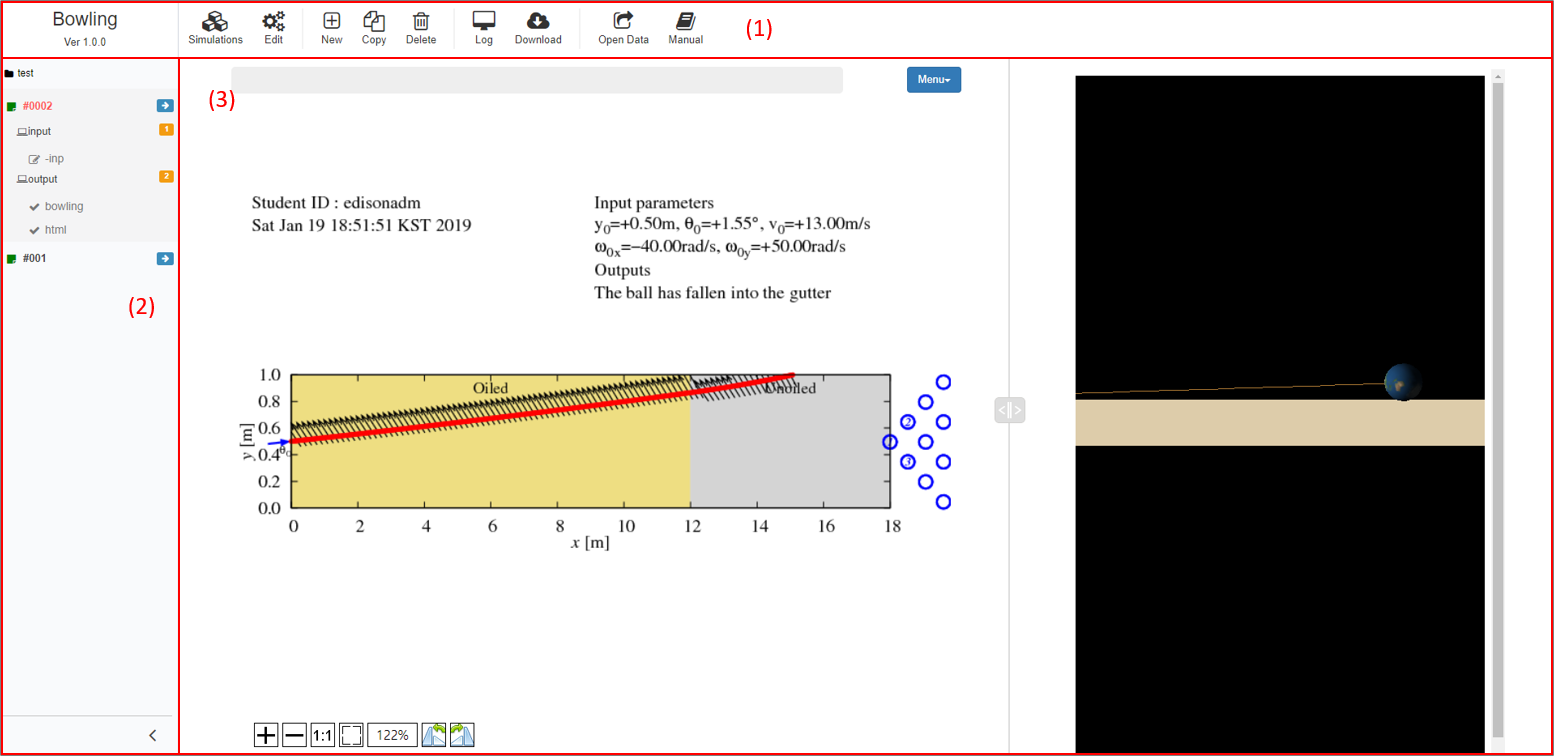
(1) Job Controller 영역
(2) Dash Board 영역
(3) Layout 영역
Job Controller 영역
- 작업 상태에 따른 작업 관리를 지원 하는 영역 입니다.

시뮬레이션
Simulation
시뮬레이션 목록을 조회 할 수 있습니다.
Edit
현재 선택한 시뮬레이션에 대하여 이름 변경 및 삭제 할 수 있는 화면을 조회 합니다.
작업
New
새로운 작업을 생성 합니다.
Save
현재 선택된 작업을 저장 합니다.
Copy
선택된 작업을 복사 할 수 있습니다.
해당 기능을 통하여 현재 작업을 복사 할 시뮬레이션 목록을 조회 할수 있습니다.
Delete
선택된 작업을 삭제 할 수 있습니다.
Select
WorkFlow에서 Workbench 실행 시 성공한 작업에 대하여 WorkFlow에 작업을 적용 할 수 있습니다.
작업 수행
Submit
필수 입력 데이터 검증 후 선택된 작업을 실행 합니다.
Cancel
작업이 수행중일 상태일 경우 해당 작업을 취소 합니다.
Log
작업이 수행중이거나 종료 후 로그를 조회 할 수 있습니다.
Download
작업이 성공 하였을 경우 결과 파일의 목록 및 폴더를 조회 및 다운로드 하는 화면을 조회 합니다.
사이언스 앱
Manual
사이언스 앱의 매뉴얼을 다운로드 합니다.
해당 작업은 사이언스 앱의 개발자가 매뉴얼을 업로드 하였을 경우에 동작 합니다.
OpenData
성공한 작업에 대하여 데이터 저장소에 해당 작업 내용을 저장 하는 화면을 조회 합니다.
Dash Board 영역
- 선택한 시뮬레이션의 작업 목록 조회 및 포트 목록을 조회 하는 영역 입니다.
- 작업에 대한 상세 정보를 조회 할 수 있습니다.
- 포트 선택 시 해당 포트에 대한 입력기 또는 분석기를 조회 할 수 있습니다.
- 포트에 대한 조회는 현재 작업 상태에 따라 제한 될 수 있습니다.
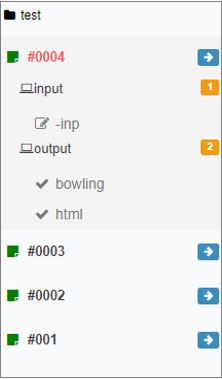
Layout 영역
- 사이언스 앱에서 설정된 Layout 구성을 기반으로 입력기/분석기를 조회 하는 영역 입니다.
- Layout 영역내에서 사용자는 특정 부분에 대한 크기를 제어 할 수 있습니다.
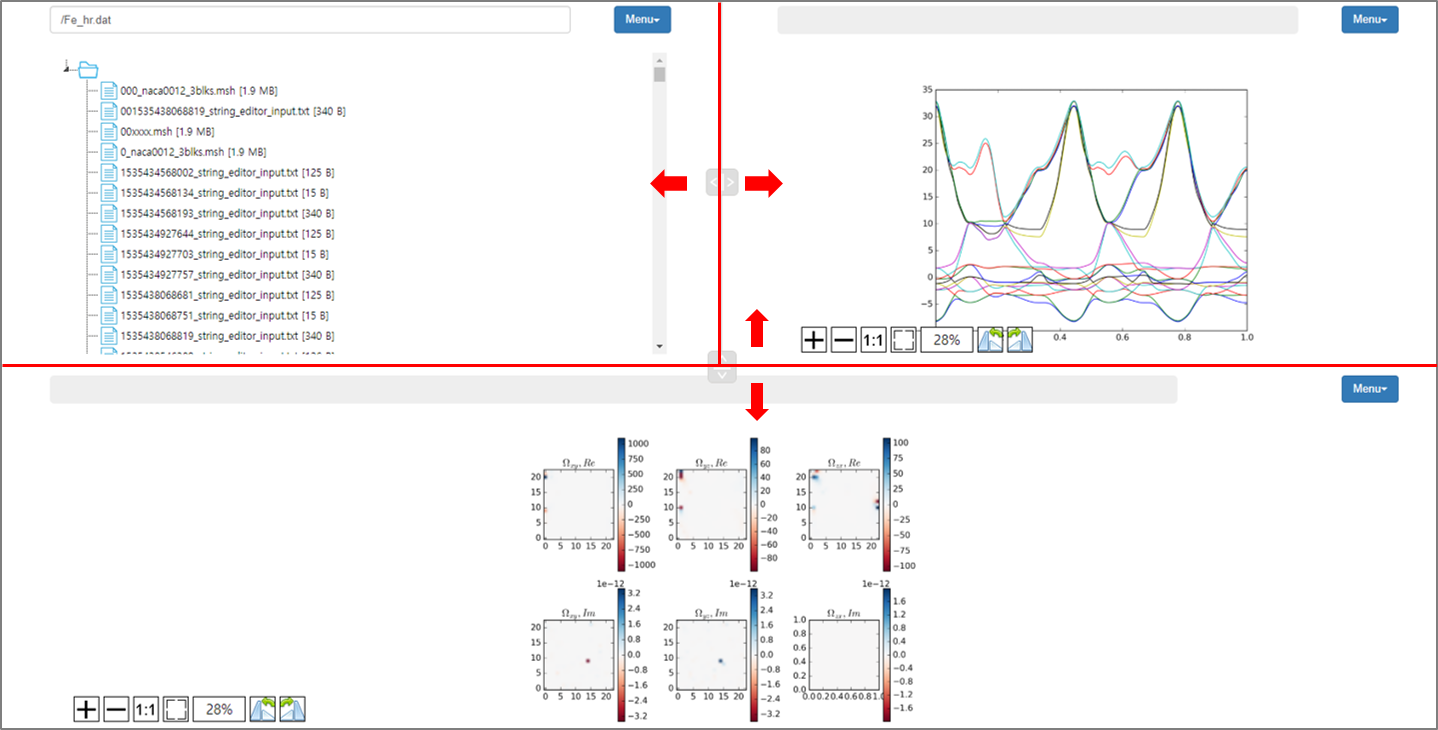
시뮬레이션 관리
- 시뮬레이션은 작업의 그룹을 관리 하는 단위 입니다. 현재 WorkBench에서는 선택된 시뮬레이션의 관리 및 목록에 대한 관리 기능을 제공 하고 있습니다.
화면
- 선택된 시뮬레이션의 관리
- 이름 변경 및 삭제 기능을 제공 합니다.

시뮬레이션 수정 - 시뮬레이션 목록에서의 관리
- 현재 선택된 사이언스앱을 수행한 시뮬레이션 목록을 출력 합니다.
- 입력, 이름 변경, 삭제, 데이터 저장소에 성공한 시뮬레이션 작업 데이터 저장 기능을 제공 합니다.
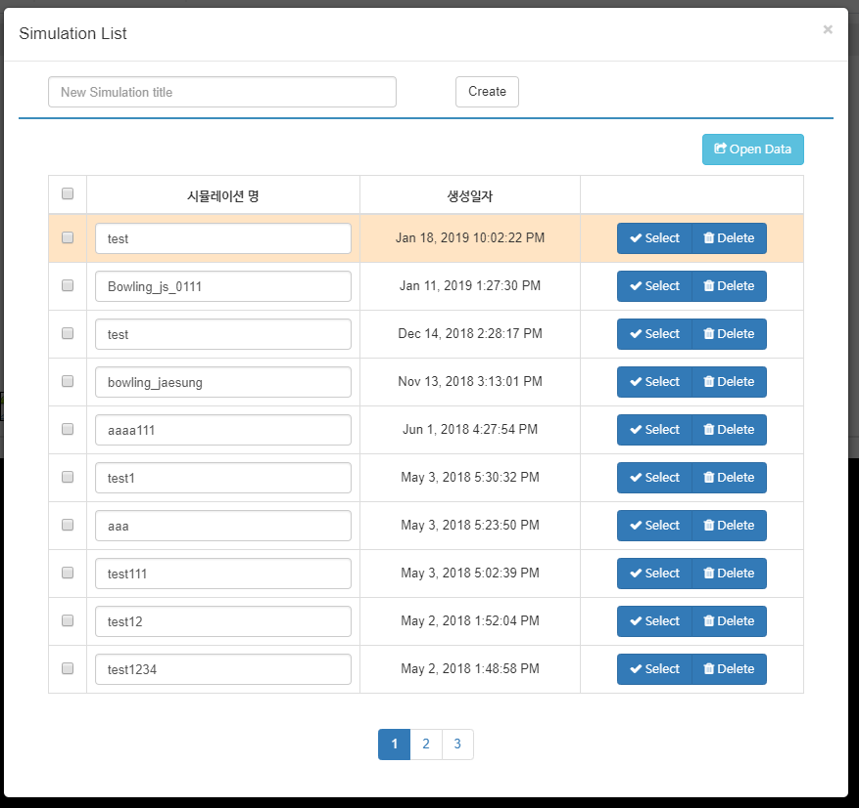
시뮬레이션 목록
작업 관리
- 작업은 유저가 수행한 내용에 대한 정보 입니다.
- 작업에 대한 상태에 따라 결과 파일 조회 및 다운로드, 입력기, 분석기에 대한 조회를 수행 할 수 있습니다.
- 입력기와 분석기는 작업 상태에 따라 입력 및 조회가 제한 될 수 있습니다.